Hướng dẫn lật mặt trái sketchup - Frontface plugin for sketchup

Chắc chắc bạn nào dùng sketchup đều từng phải gặp trường hợp models có một số chổ bị backface. Nguyên nhân có thể do cách dựng hình của bạn hoặc cũng do những model được chia sẻ trên mạng chưa được kiểm tra kỹ và lật mặt lại. Với những mặt bị Backface khi áp vật liệu ở sketchup thì vẫn hiển thị bình thường nhưng khi render bằng Vray xẽ không hiển thị vật liệu và những mặt này màu trắng. Xuất qua Artlantis thì những mặt này cũng xẽ là màu trắng và trùng với vật liệu mặc định. Xuất qua 3dmax các phiên bản trước 2012 thì xẽ tương ứng với backface trong 3dmax. rất khó khăn trong việc đặt vật liệu và render đúng không nào!!!
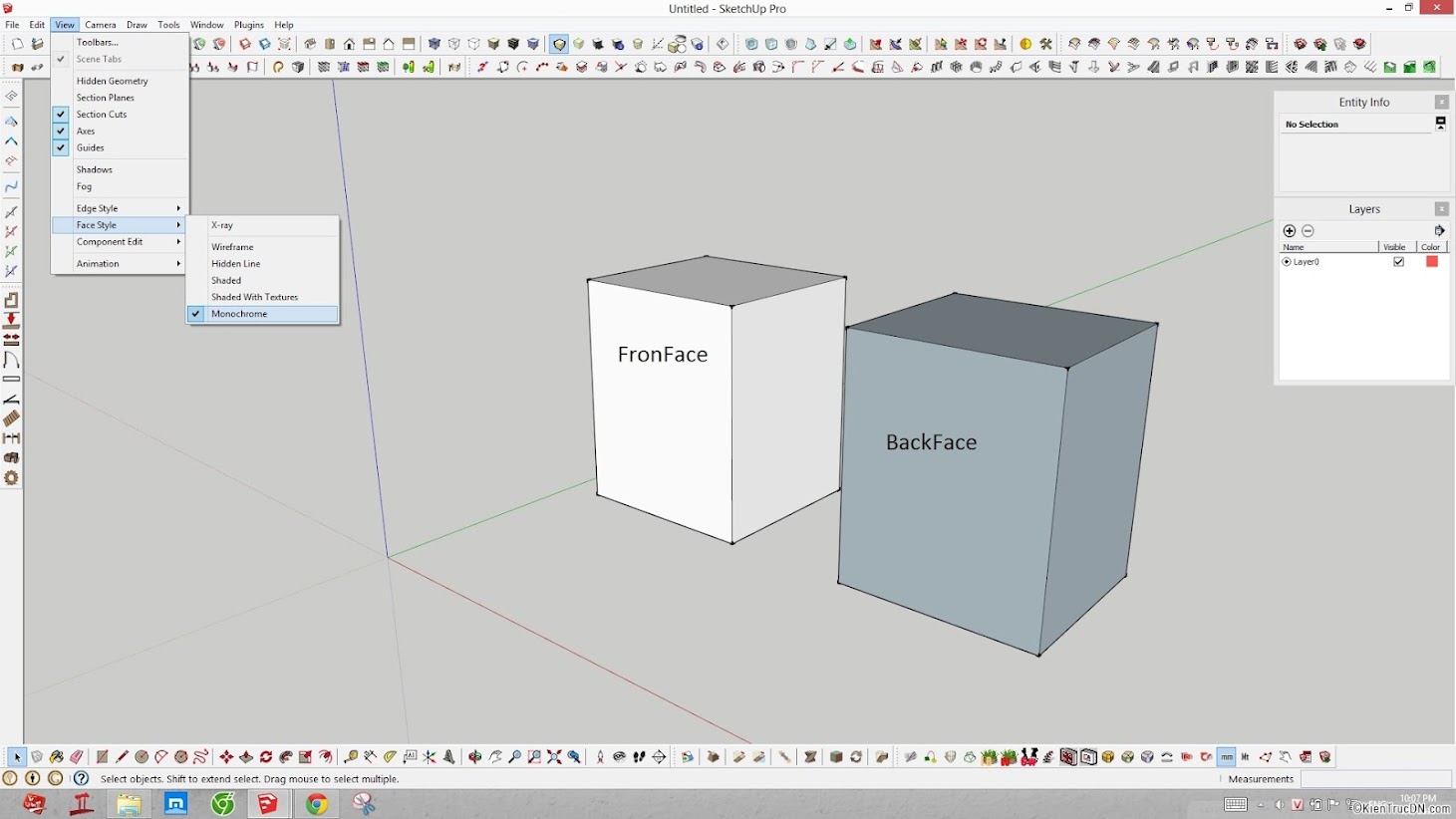 |
| Hướng dẫn lật mặt trái sketchup |
Để kiểm tra xem model có bị backface hay ko các bạn làm theo hình ảnh sau:
Bắt đầu bài hướng dẫn lật mặt trái sketchup
Cách khắc phục thủ công bằng tay: Kích phải chuột vào mặt cần lật Reverse FaceVới một vài mặt thì có thể dùng cách này nhưng ví dụ như một khối cầu rất nhiều mặt backface thì không thể. Hoặc ví dụ như models sau không thể chọn nhiều mặt một lúc rồi Kích phải chuột vào mặt cần lật => Reverse Face
Có quá nhiều backface nằm rải rác vì vậy mình xẽ hướng dẫn các bạn cài đặt plugin FrontFace + đặt phím tắt để sử dụng plugin này một cách hiệu quả nhất.
Cài đặt: copy file đính kèm ở dưới vào thư mục Plugins của sketchup.
Để bật plugin này các bạn làm như hình :
Để lật mặt các bạn chỉ cần kích vào
 và di chuyển chuột tới Backface cần lật lại thì nó xẽ tự động chuyển thành Fronface(ko cần click gì cả nha, chỉ di chuyển chuột). Muốn dừng lại ko chơi nữa thì click chuột thì trỏ chuột nó chuyển thành
và di chuyển chuột tới Backface cần lật lại thì nó xẽ tự động chuyển thành Fronface(ko cần click gì cả nha, chỉ di chuyển chuột). Muốn dừng lại ko chơi nữa thì click chuột thì trỏ chuột nó chuyển thành  muốn lật tiếp thì click tiếp nó lại chuyển thành
muốn lật tiếp thì click tiếp nó lại chuyển thành 
Cách đó rất đơn giản rồi nhưng mình muốn tối ưu hơn bằng cách dùng phím tắt như sẽ giúp các bạn rất linh hoạt trong quá trình dựng hình.
Các bạn làm theo hướng dẫn :
Vào Windows => Preferences => Shortcut =>Làm thứ tự theo hình
1) Bấm front ( mục đích là tìm tới tool cần đặt shortcut)
2) Từ bàn phím các bạn bấm Alt + Space ( phím dấu cách ) đây là cách đặt của mình bạn thích đặt kiểu khác cũng đc tùy thói quen.
3) Kích dấu +
4) Ok xong
5) Khi nào muốn lật mặt thì chỉ cần bấm Alt + Space trỏ chuột nó xẽ chuyển thành
 rất tiện đúng ko nào !!!
rất tiện đúng ko nào !!!Đã xong chúc mừng bạn.
Đọc hết đến đây tổng kết lại các bạn đã biết thêm đươc:
- Backface, fronface là gì.
- Cách xử lý thủ công Backface, và xử lý bằng plugin
- Cách kiểm tra backface và chuyển Face style ( những kiểu khác cũng như monochrome các bạn tự mò nha)
- Cách đặt phím tắt cho một plugin.
Download plugin
http://www.mediafire.com/download/0rm1a8b6s02xp52/frontface_plugin.rarhttp://www.youtube.com/watch?v=2c6MI_v5wJk
Đăng ký:
Đăng Nhận xét (Atom)
Gọi ngay




0 nhận xét: